电脑时间同步出错的解决方法
作者:佚名 来源:雨林木风 2019-03-21 10:02:13
我们电脑怎么右下角都会有一个时间的显示,而且这个时间是跟自动和世界时间同步的,当你放心时间同步出现问题时,那么,就说明你的电脑设置可能出现了故障问题,因此导致时间无法同步。该如何处理这个问题呢?小编这就来将处理电脑时间无法同步的方法大家。
在日常的生活中,我们时常都会因为时间不正确,从而导致耽误一些重要的事情。时间是人们在生活中非常重要的一部分。我们无时无刻的不受时间的影响。今天小编就和大家聊聊如何处理电脑时间同步出错的方法。
1小编这里以win10为例说明,在桌面任务栏右小角鼠标右键的时间,选择【调整日期/时间,进入下一步
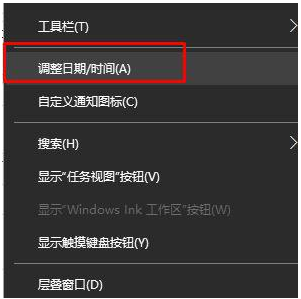
2、将【自动设置时间】和【自动设置时区】开关关闭;

3、接着在界面左侧点击【区域和语言】,在右侧国家和地区下拉菜单中设置国家,国人选择中国就可以了。
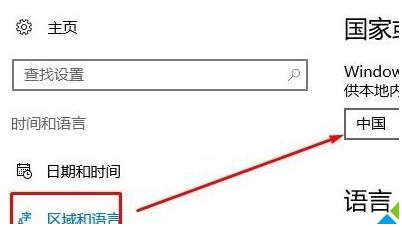
4.接着回到【日期和时间】界面,在时区中选择东八区,也就是北京时间。
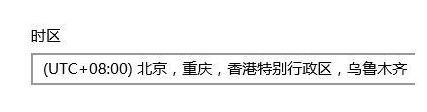
5、最后在界面右侧将【自动设置时间】和【自动设置时区】的开关打开就可以了;
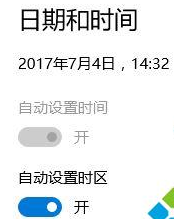
以上就是电脑时间同步出错的解决方法了,希望对您有帮助。
相关阅读
- 热门手游
- 最新手游
- 本类周排行
- 本类总排行

























